Mbox to Outlook Transfer - ユーザーズマニュアル

以下は、mbox を Outlook に直接インポートする方法と、 Mbox to Outlook converter ユーティリティ. MBOX ファイルを PST に迅速かつ正確にインポートします。. 前のpstファイルコンバータのマニュアルをこのMBXを参照してください 弊社のテクニカル サポートへのお問い合わせ 部.
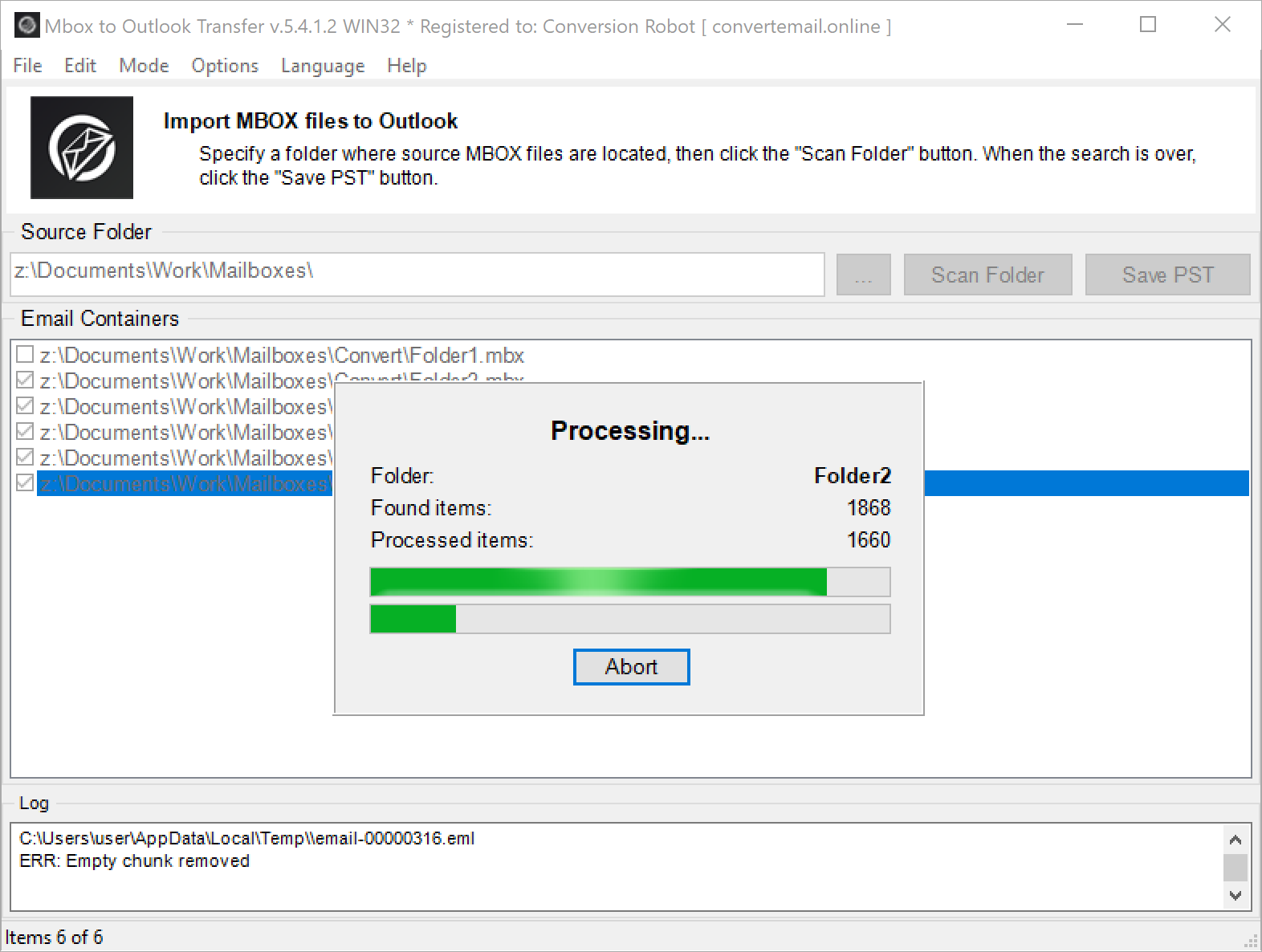
システム要件:
| システム要件 | |
|---|---|
| オペレーティング·システム | Microsoft Windows® Vista以降 |
| マイクロソフトオフィス | マイクロソフトOutlook®の 2003-2021 (スタンドアロン) |
| Outlook アカウント | 少なくとも 1 つの Outlook プロファイル (メールアカウント) 設定する必要があります |
| ソースファイル | *.mbox形式; *.MBX |
| ハードドライブの空き容量 | 48 最小MB |
| 使用可能なメモリ | 4 32 ビットの場合は GB、 8 64 ビット オペレーティング システムの場合は GB 以上 |
| プロセッサー | ペンティアム IV 2 GHz以上 |
| 画面 | カラー表示, 少なくとも 1024 バツ 768 解決 |
MBOX ファイルの形式
MBOX 多数の電子メール クライアントで使用した特殊な電子メール ストレージ形式に Mac, Linux と Windows PC. メールボックスのファイル形式は標準化されておらず、現在は膨大な数のバリエーションがあります。. それらのどちらもがネイティブでサポートされています。 Microsoft Outlook そして、それらはすべて、の任意のバージョンとの互換性のために変換する必要があります Outlook 2021, 2019, 2016, 2013, 2010, or older.
Mbox to Outlook Transfer ソフトウェアは、コンパクトな, この問題を解決し、ユーザーがあらゆるプラットフォームからあらゆるサイズの MBOX ファイルをインポートできるようにする、高速で便利なツールです。 Outlook -直接既存のプロファイルまたはスタンドアロン PST ファイル. プログラムはユーザーの時間とお金を節約します. MBOX を自分で Outlook に直接インポートできます, 高価な外部サービスや忙しいIT部門にPSTにmbox形式を変換する作業をアウトソーシングなし.
それが誰もが使用できる程度のプログラムのユーザー インターフェイスを簡素化する最善を尽くしました。: 完全な初心者から、データ変換とリカバリに長年の経験を持つ専門家まで. 結果として, 一般的な電子メール アーカイブを一般的なファイル形式にエクスポートするには、マウスを数回クリックするだけで 1 分もかかりません。.
mbox ファイルの内容を表示する必要がある場合, 無料でチェックしてみてはいかがでしょうか Mbox ビューア ソフトウェア.
メール変換のための準備
メールの変換プロセスを開始する前に, ソースデータを管理する必要があります—つまり, エクスポート—最初に. から移行する場合 Mac (Apple Mail), コピー、 Mbox PC にファイル どこ Mbox to PST Transfer ツールがインストールされています。. USB スティックを使用してください。, 外付け HDD, Dropbox/Google ドライブ * フォルダーまたはファイル転送の他のメソッド.
方法 1: Mbox を Outlook に自動的にインポートする方法
MBOX を Outlook アカウントに直接インポートする手順は次のとおりです。, ステップバイステップのガイドで提示される. MBOX を Outlook にインポートするための自動モードに興味がある場合, これらの指示に従ってください:
ステップ 1: MBOX から Outlook へのコンバーターを起動します
デスクトップのショートカットをクリックするか、[スタート] メニューから選択します. Outlook のバージョンが 32 ビットの場合, 32ビット転送ツールを実行する必要があります, それ以外の場合は、64 ビット転送ツールを使用する必要があります. 無料試用版をダウンロードする まだ行っていない場合は.

ステップ 2: ソースフォルダを選択
3 つの点のボタンをクリックします。 (...) メールボックス フォルダー選択ダイアログで mbox ファイルの場所を開くには. ソース ファイルを含む mbox フォルダーを参照して選択します。. 選択したパスがソース フォルダ フィールドに表示されます. または、ソース フォルダーのパッチをテキスト フィールドに貼り付けるか、変換するメールボックス ファイルをメール コンテナーのリストにドラッグすることもできます。.

ステップ 3: ソースフォルダーをスキャンする
クリック “Scan Folder” 検索を開始するボタン MBOX ソース フォルダーとサブフォルダー内のファイル. 見つかったファイルの名前は、表示されます “Email Containers” エリア. プログラムは、 mboxファイルを開く フォーマットの整合性を自動的にチェックします.

ステップ 3.1 プログラム オプションを構成する (オプションで)
これでインポートを開始する準備がほぼ整いました mbox ファイルへ outlook. その前に, あなたはで利用可能な以下のオプションの一部を変更することもできます “Options” メニュー:
- 電子メール クライアントが実行されていることを確認します – このオプションが有効になっている場合, プログラムは、場合にチェックします。 MS Outlook 実行しています。. 変換の開始になっている場合, mbox を Outlook に直接インポートすると、潜在的なアクセス競合を防ぐために、プログラムを閉じるように求められます。.
- 無効にアンチ ウイルス-オプションが有効な場合に思い出させる, ノートンやカスペル スキーのようなすべてのウイルス対策ツールのクローズかデータ変換中に一時的に無効にする必要があること、プログラムがユーザーに通知します。. 彼らはまだの場合, 彼らが干渉したり、プロセスを中断するも, そのため、MBOXをOutlookにインポートしようとして失敗する可能性があります.
- 内部フォーマット プロセッサを使用する - このオプションを選択すると、代替データ パーサーが有効になります。. 標準のパーサーが機能しなかった場合は、このオプションを選択してください MBOX ファイルの場合 期待通り.
- 電子メールのエンコーディングを変換します – このプログラムは、Unix アプリおよび Mac OS 用の Mac Mail から保存された mbox ファイルをサポートしており、このオプションは電子メールのエンコーディングを変換して、PST 形式に変換された電子メールを Windows OS で読めるようにするのに役立ちます。.
- 選択するためのプロンプト、 Outlook プロファイル – このオプションは “Import to Outlook” モード、移動先を選択できます Outlook インポート時に変換されたデータの特別なダイアログ ボックスのプロファイル MBOXファイル Outlook に.
- ターゲット Outlook フォルダ [選択するためのプロンプト、 Outlook フォルダ; 受信トレイ] -変換された電子メールの既定のフォルダーを設定します. あなたは、すべての変換のためにそれを手動で設定したりするように設定することができます “Inbox” 将来の変換の既定の選択肢として.
- 分割出力PSTファイル – このオプションは、現在の Outlook データ ファイルが指定されたサイズに達したときに新しい PST ファイルを作成します. これにより、マルチボリュームの PST ファイルを作成できます。. これらの PST ファイルは、変換後に個別に使用できます. mbox ファイルを複数の小さな PST ファイルにインポートする場合は、このオプションを使用します。.
- Outlook で PST ファイルを開く – プログラムが完了すると、mbox ファイルが Outlook に移行されます, 結果の pst ファイルが開き、Outlook でアクセスできるようになります。. Outlook のバージョンが異なると、PST ファイルを自動的に開くことができる場合とできない場合があります。. PST ファイルが自動的に開かれなかった場合, 手動の方法を使用する必要がある場合があります: Microsoft Outlook で [ファイル] メニューをクリックします > オープン & エクスポート > オープンOutlookデータファイル…
- PST ファイルの場所を開く – プログラムが終了したら、mbox ファイルを Outlook PST ファイルに移行します, ファイルエクスプローラーウィンドウが開き、作成されたPSTファイルを選択します. PST データを既存の Outlook プロファイルにインポートする予定がある場合, このオプションを無効にする必要がある場合があります.
- Outlook でネストされたフォルダー構造を作成する – プログラムは、指定されたソース フォルダーの下の各サブフォルダーをたどり、メールボックス ファイルが存在するディレクトリ名に基づいて Outlook フォルダーを作成します。. 無料のデモ版は以下までインポート可能 10 メールボックスフォルダーごとのメール.
- ザ “Mode” メニュー Mbox to Outlook Transfer 変換モードを選択することができます。: Outlook プロファイルまたは PST ファイル. お好みに応じて, あなたは輸入します MBOXファイル どちらかに Outlook プロファイルまたは PST ファイル. (“Save to PST” モードが既定でアクティブです. あなたの見通しを使用する構成されている場合、このモードを使用する必要と IMAP または Exchange Server アカウント。) 追加モードにより、MBOX 電子メールから EML ファイルに電子メールをエクスポートできます. プログラムは、元の mbox ファイルと同じ名前のディレクトリを作成し、このフォルダー内の mbox データを eml ファイルとしてエクスポートします。.
ステップ 4: 変換を開始する
ファイルの変換を続行する準備が整いました – 実際にあなたが MBOX ファイルをインポートする, あれは. これを行うに, クリック “インポート” ボタン. あなたが有効になっている場合 “Remind to disable antivirus” オプション, プログラムは、潜在的な変換の問題を避けるためにあなたのアンチ ウイルスを一時的に無効にするよう指示されます。. それを受け入れ、OKをクリックして続行します. あなたも見ることができます MS Office 今の構成の選択]ウィンドウ - ちょうどすべてを残します “であるとして” 続行する [ok] をクリックして、.

今エクスポートしたメールの宛先を選択するためのダイアログ ボックスを参照してください-既存のフォルダーを選択するか新しいものを作成, 次に「OK」をクリックして電子メール変換を開始し、mbox ファイルを Outlook にインポートします。. データを保存するを選択した場合、 PST ファイル, プロセスは同じになります, 保存先フォルダーの選択のステップ-代わりに, コンピュータ上のフォルダを指定する必要があります. Outlook オブジェクト データ モデルはネットワークの場所をサポートしていないため、PST ファイルの保存にはローカル フォルダーのみを使用できることに注意してください。.
に “PSTファイルに保存します” モード, すでに存在するPSTファイルを選択することもできます, この場合、選択したファイルはインポートされたデータに追加されます.
これで終了、 Mbox to Outlook Transfer のプロセスを説明したユーザーズマニュアル OutlookにインポートMBOX. mboxメールの変換に使用できます メールアプリのすべてのエディション— 見通し 2021, 2019, 2016, 2013, 2010, および古いバージョン. メールを安全かつ迅速に変換およびインポートする! そして MboxをOutlookに手動で変換することは避けてください.
Mbox to Outlook Transfer ユーティリティは、さまざまな電子メール クライアントの Mbox 形式のほとんどのバリアントで動作するという事実にもかかわらず、, 特定の機能を念頭に置いて設計された特殊なユーティリティもあります. Gmail アカウントからメールを転送する必要がある Outlook ユーザーは、 Outlookの転送にGmailの ツール. Mac ユーザーは専用の Outlookの転送にMacのメール Apple Mail メールボックスだけでなく EMLX ファイルも変換するユーティリティ. プログラムの機能のいずれかに問題がある場合, お気軽に 弊社のサポートチームにお問い合わせください.
方法 2: mbox を pst 形式に変換する
このガイドでは、MBOX ファイルを PST 形式に切り替える簡単な手順を説明します. MBOX ファイルを使用する電子メール クライアントから変更する場合、Mbox から PST への変換が必要になることがよくあります。, Thunderbird や Apple Mail など, PSTファイルで動作するものへ, Microsoft Outlookのような. 変換プロセスを確実に成功させるには、次の手順に正確に従ってください。.
を使用して MBOX ファイルを PST 形式に変換します。 Mbox 形式コンバーターを PST ツール.
- Mbox から PST へのコンバーター ツールを実行する.
- MBOX ファイルを含むフォルダーを選択するだけです, [OK]をクリックします “スキャンフォルダ” それらを見つけて配置する.
- 次に, 選択 “PSTファイルを保存する” から “モード” メニュー.
- に続く “保存PST” 対象ファイルの名前と保存先を指定します.
- 最終的に, 保存を確認して変換プロセスを開始します.
MBOX から PST へのコンバーターは、すべての mbox ファイル内の電子メールを整理し、Outlook PST レイアウトに変更します。.
方法 3: MBOX ファイルを Outlook に手動でエクスポートする方法
mbox 電子メール ファイルを手動で変換するには多くの作業が必要です. 以下の手動の方法では, 私たちはさまざまな電子メールクライアントをたくさん使用しています. Outlook Express から電子メールをインポートする Outlook の機能と、メールボックス ファイルを読み取る Eudora の機能のおかげで, この方法でメールを変換できます. mbox データの代替変換仲介として Gmail アカウントまたは Mozilla Thunderbird 電子メール クライアントを使用し、IMAP サーバー経由でメールを変換することもできます。.
ステップ 1: Eudora のインストールと構成
ステップ 2: Eudora メールを Outlook Express にインポートする
- Outlook Expressを開く.
- に行きます “ファイル” > “インポート” > “メッセージ”.
- メッセージのインポートダイアログボックスで, 選択 “ユードラ” をクリックします “次に”.
- .mbx ファイルの場所を参照し、クリックします。 “わかりました”.
- インポートするフォルダーを選択し、 をクリックします “次に”.
- インポートプロセスが完了したら, クリック “フィニッシュ”.
ステップ 3: Outlook Express から MS Outlook にメールをインポート
- MSOutlookを開く.
- に行きます “ファイル” > “オープン” > “インポート”.
- インポートおよびエクスポートウィザードで, 選択 “インターネットメールとアドレスをインポートする” をクリックします “次に”.
- 選択 “アウトルックエクスプレス” そしてチェックしてください “メールのインポート” ボックス.
- クリック “次に” その後 “フィニッシュ” プロセスを完了するために.
手動による方法の欠点
- プロセスは長くて時間がかかります.
- 複数の電子メール クライアントのインストールが必要です.
- 変換プロセス中にデータが失われるリスクがあります.
- プロセスは複雑で、技術的な知識が必要です.
- MBOX ファイルの元の形式とフォルダー構造が維持されるという保証はありません。.
- 大きな MBOX ファイルや複数の MBOX ファイルの変換には適していません.
結論
結論として, MBOX ファイルを手動で Outlook に変換することは可能ですが、, 手動による方法は複雑で、いくつかの欠点があります. mbox ファイルを Outlook に安全かつ効率的に変換するには、専門的な MBOX から PST へのコンバーターを使用することをお勧めします。. 無料試用版をダウンロードする 今すぐ無料で試してみてください.
よくある質問
MBOX ファイルとは何ですか?
MBOX ファイルは、電子メール メッセージのコレクションを保持するために使用されるファイル形式の一種です。. MBOX ファイルは、Mozilla Thunderbird などのさまざまな電子メール プログラムで使用されます。, Microsoft Entourage, とクアルコムユードラ. について読むことができます Thunderbird mbox を Outlook pst に変換する.
MBOX ファイル形式を使用する電子メール クライアント?
MBOX ファイル形式を使用する電子メール クライアントには次のものがあります。 MozillaのThunderbirdの, Apple Mailの, ユードラ, 側近, スパイスバード, ポコメール, ネットス ケープ, 爪のメール, オペラメール, パワーメール, 海猿, Sylpheed, 進化, 桑, ギャズメール, ヌー, スズメと The Bat!
Outlook は MBOX をサポートしていますか?
ノー, MBOX ファイルを直接読み取ることはできません, インポートエクスポート機能が組み込まれていますが、, メールボックス ファイルのインポートは、特殊なソフトウェアの助けを借りてのみ可能です. Outlook にメールボックス ファイルをインポートする手順は上記で説明しています。.
安全ですか MBOX を Outlook にインポートする? 私のデータは保存されますか?
ときに MBOX ファイルをインポートする 手動, 潜在的な複雑性が多数あるため、データの一部が損傷したり失われたりする危険に常にさらされています。. MBOXファイル 若干の違いや形式の仕様が異なる場合があります. プラス, 次の場合には、エンコーディングの問題が発生する可能性もあります。 MBOX ファイルをインポートする. 最終的に, MBOXファイルのインポート 手動だととにかく遅くて難しい. それで、どうやって OutlookにインポートMBOX メールボックスデータの整合性を危険にさらすことなく安全に? 私たちのを使用してください MBOX ファイルを Outlook に送信 コンバータ.
このソフトウェアを使用すると, あなたはできる MBOX を Outlook に変換する 単に, 簡単に, そして 100% 重要な通信内容がすべてそのまま残り、Microsoft Outlook にインポートした後も利用できるという安心感.
する必要がありますか mbox ファイルをインポートする Outlookへ?
MBOX ファイルのインポートは必ずしも必要ではありません, いくつかの回避策のうちの 1 つを使用できるため、 MBOX ファイルをインポートする Microsoft のメール クライアントへ. しかしながら, これらの回避策はすべて複雑すぎるか、最終的には多くの手動操作が必要になります。 MBOX ファイルをインポートする. したがって、インポートに何らかの自動化された方法を使用する 複数の MBOX ファイル 合理的だと思われる.







